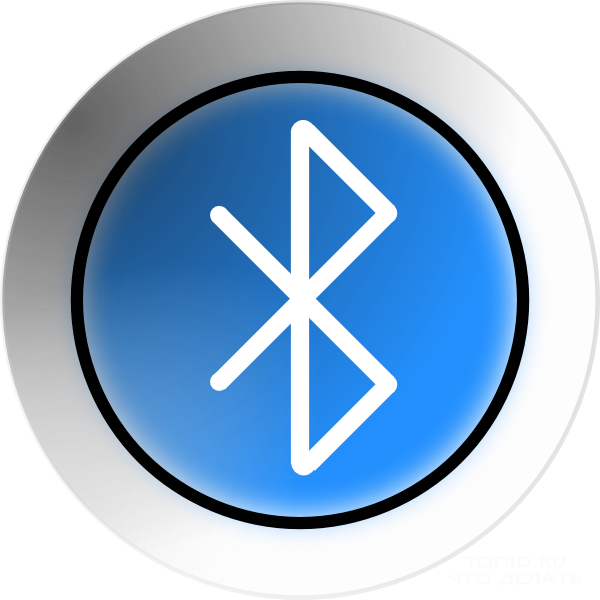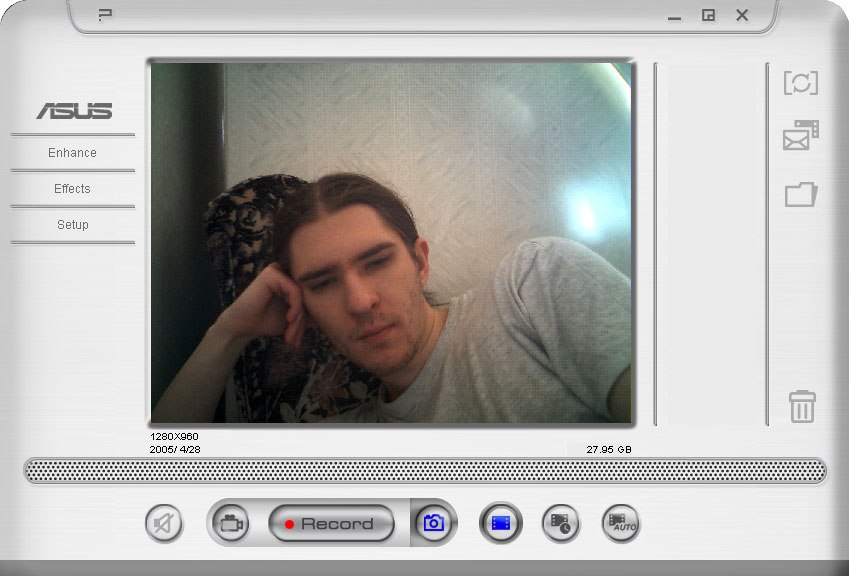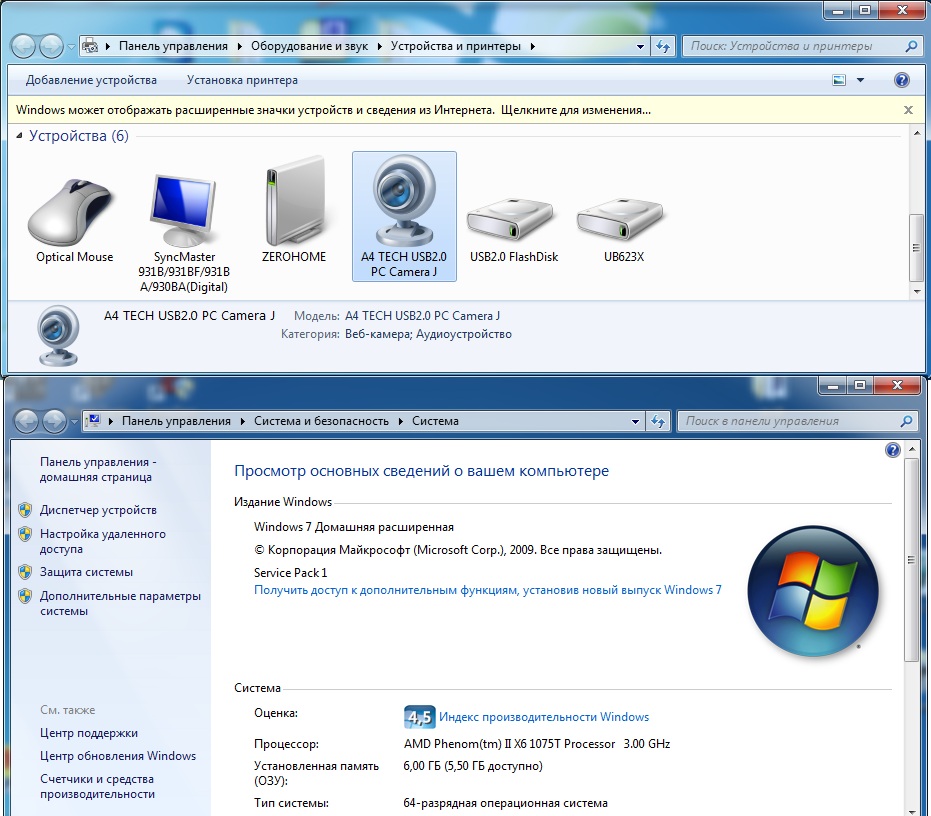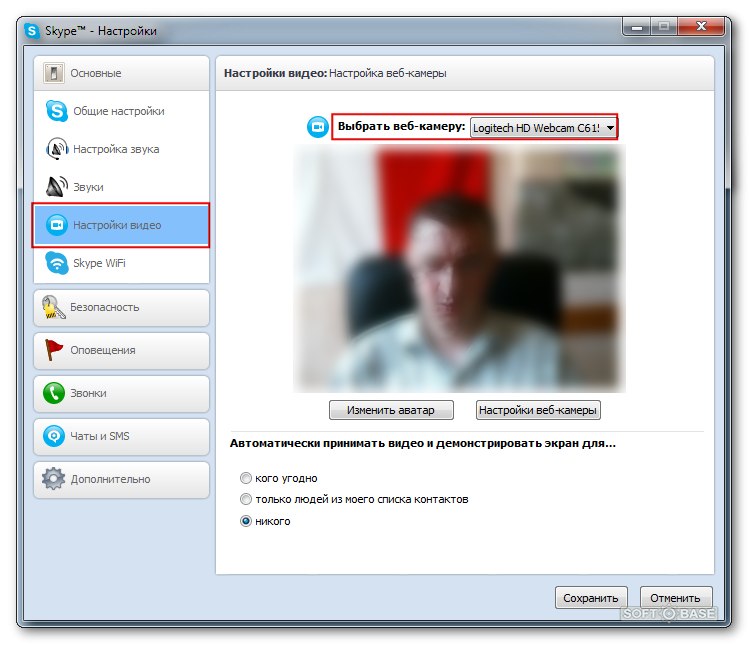ウェブカメラはセルフサービスのための優れたデバイスです

現在までに、すべての製造業者ノートブックには、内蔵のウェブカメラが装備されています。これによりシンプルなユーザーの生活が大幅に簡素化されます。ビデオを撮影するだけでなく、写真を撮ることもできます。そして、誰もが遅かれ早かれ、ウェブカメラで撮影する方法に興味を持っているでしょうか?
ソフトウェアを内蔵したラップトップから写真を撮る方法
ユニークなソフトウェアの開発製造されたノートブックのモデル範囲は、どのメーカーの訪問カードにもなりました。カメラの便利な使用のためのプログラムがその中にあります。
たとえば、ノートパソコン「Hewlett-Packard」はこれをHPカメラアプリケーション。 "スタート"をクリックし、 "すべてのプログラム"をクリックし、目的のソフトウェアが配置される行 "HP"を探します。また、画像の特定のパラメータ(写真のサイズとセルフタイマーの設定)を設定することもできます。ウィンドウの下部には、「彩度」、「コントラスト」、およびその他の固有の設定を行うことができる「ドライバのプロパティ」ボタンがあります。撮影モード選択メニューのカメラアイコンを使って撮影します。セルフタイマーが必要ない場合は、プログラムウィンドウの下部にある丸いボタンを見つけ、マウスの左ボタンをクリックしてクリックします。まあ、それです、あなたはノートパソコンのカメラから写真を撮ったのです。これは、Windowsシステム(バージョン "7"から)によって "Images"ライブラリに保存されます。
Windows XPの場合は、[スタート]メニューをクリックし、「コントロールパネル」を選択し、「スキャナとカメラ」をクリックします。マウスの左ボタンまたはタッチパッドをダブルクリックして、必要なデバイスを選択します。表示されたウィンドウで、[Uncheck]ボタンをクリックします。結果として得られる画像を便利な任意のフォルダに保存できます。
標準エディタを忘れないでください画像をペイントします。左上の「ファイル」メニューの「スキャナまたはカメラから」を選択し、上記の手順を繰り返します。同時に、画像を編集することができます。

サードパーティのソフトウェアを使用してノートパソコンのウェブカメラで写真を撮る方法
ここでは、写真を撮ることができ、同時にさまざまなカスタマイズ可能なパラメータを持つ、さまざまなプログラムやユーティリティの膨大な種類が表示されます。最も一般的なものをいくつか考えてみましょう。
ライブウェブカム
公式サイトからダウンロードできます開発者は、より多くの無料です。プログラムをインストールして実行します。右側には「写真を撮る」ボタンがあり、彼女の助けを借りて写真を撮ることができます。 「設定」メニューで画像の保存パスを設定することもできます。
Skype
パネルの開いているアプリケーションで選択"ツール"メニュー項目 "設定"。 [ビデオ設定]タブで、[Skypeビデオを有効にする]オプションを有効にします。画面の右上隅には、カメラの保守性を確認する画像が表示されます。

ボタン "Video freeze-frame"を押し、次に「写真を撮る」をクリックするだけで、ウェブカメラで写真を撮ることができます。画像の目的の領域を選択し、別々に保存することができます。 「ウェブカメラの設定」メニューを使用してコントラストと輝度レベルを変更できます。
リソース "Vkontakte"
このソーシャルネットワークで個人ページを開き、あなたのアバターにマウスを乗せ、「新しい写真をアップロードする」オプションを選択します。ポップアップウィンドウでは、ラップトップに保存されている写真、または「スナップショットを撮る」という項目を選択して、スナップショットを作成することができます。また、さまざまな組み込みのソーシャルネットワーキングツールを使用して編集することもできます。
突然の写真であなたの家族を喜ばせ、Skypeを介して、または他のアプリケーションの助けを借りて彼らとのコミュニケーション中に作られたものです。この記事を読んだ後、ラップトップのウェブカメラで写真を撮る方法だけでなく、この写真をメモリに保存する方法も学びました。